Attivare la crittografia SSL con Microsoft Outlook (Microsoft 365)
Per creare un PDF, utilizzare la funzione “Stampa” in fondo alla pagina.
Per inviare e ricevere e-mail criptate con Microsoft Outlook (Microsoft 365), procedi come segue:
Apri Microsoft Outlook.
Fai clic su File nella barra del menu in alto e seleziona la voce di menu Informazioni account.
Clicca su Impostazioni account.
Nella scheda Posta elettronica, seleziona l'account desiderato e clicca su Correggi.
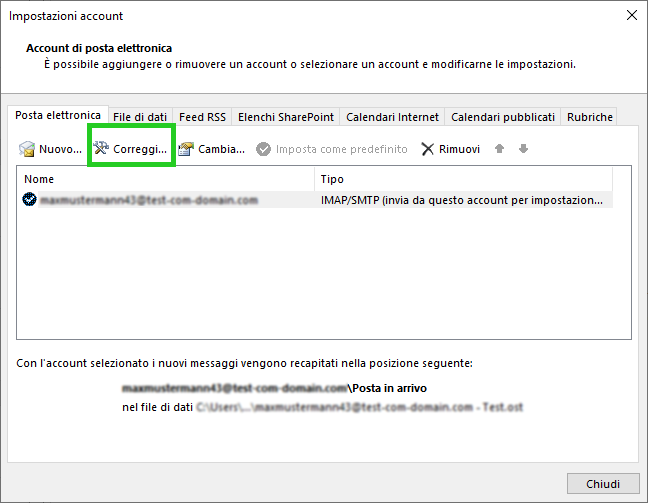
Seleziona ora Opzioni avanzate.
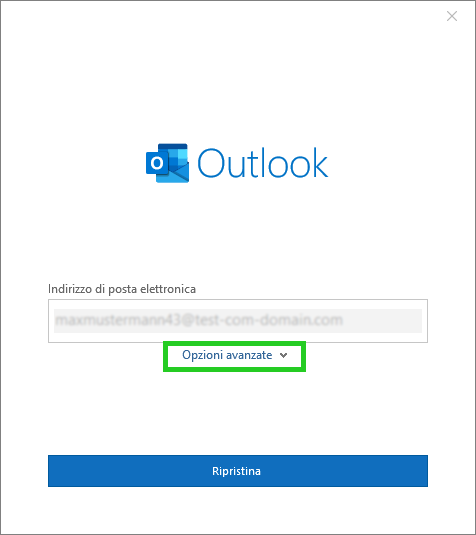
Spunta l'opzione Consenti il ripristino manuale dell'account.
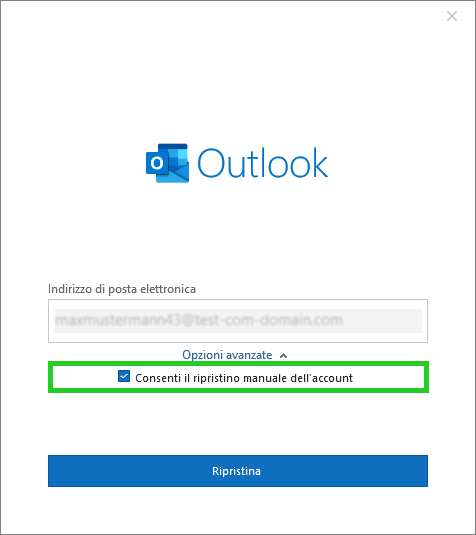
Fai clic su Ripristina.
Si apre così la finestra Impostazioni account IMAP.Se utilizzi IMAP, inserisci la porta 993 nel campo Porta nell'area Posta in arrivo. Se utilizzi POP3, inserisci la porta 995 nel campo Porta nell'area Posta in arrivo.
Nell'area Posta in arrivo, seleziona SSL/TLS nel campo Metodo di crittografia.
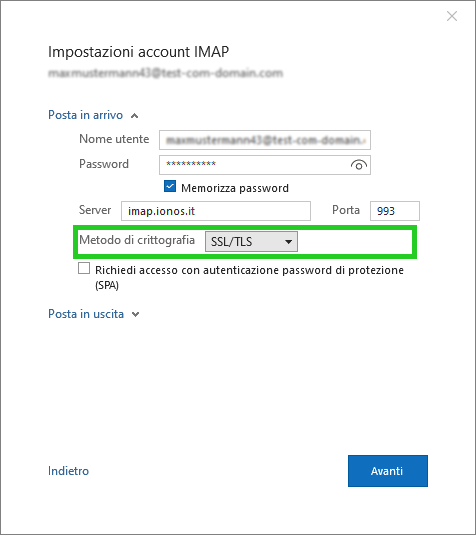
Clicca su Posta in uscita.
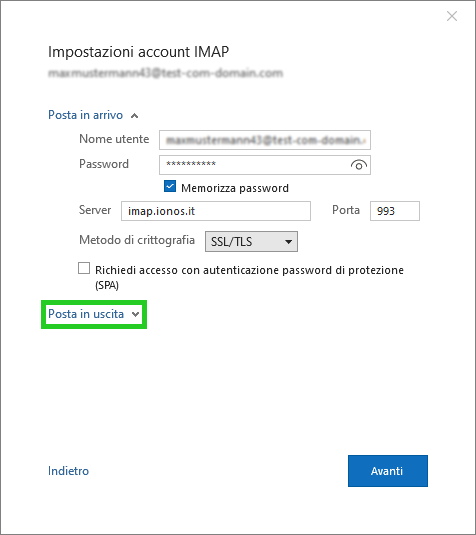
Nell'area Posta in uscita, inserisci la porta 465 nel campo Porta.
Seleziona SSL/TLS nel campo Metodo di crittografia.
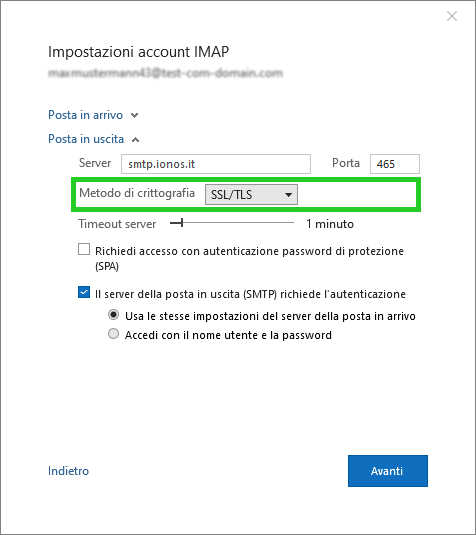
Clicca su Avanti.
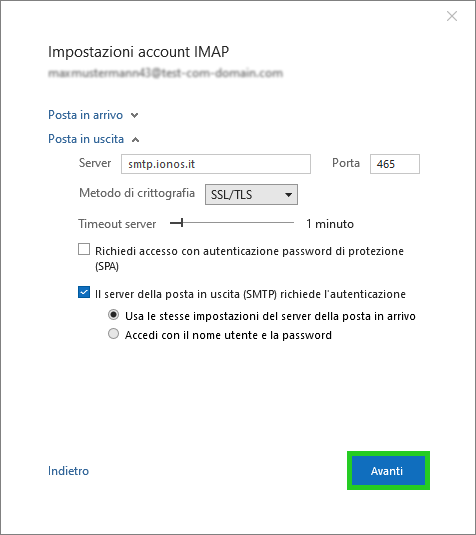
Fai clic su Fatto.
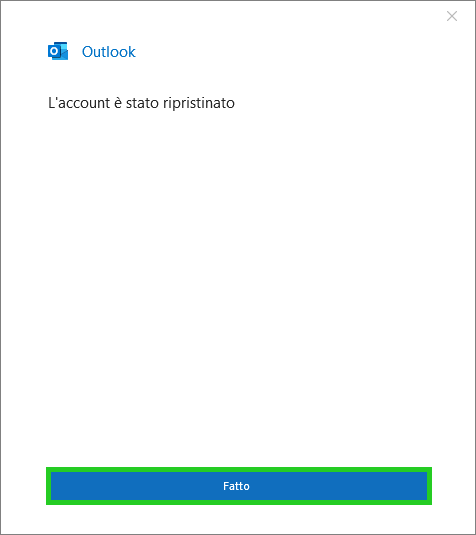
La crittografia SSL è ora attivata per la ricezione e l'invio di e-mail.
Nota bene
La configurazione automatica non funziona in combinazione con la porta 465 per il server di posta in uscita (SMTP)? Ricevi messaggi di errore durante l'invio delle e-mail? In questo caso, cambia il tipo di connessione SMTP in STARTTLS, inserisci 587 nel campo Server di posta in uscita (SMTP) e prova nuovamente.
Per ulteriori informazioni, consulta il seguente articolo:
Dati del server per IMAP, POP3 e SMTP